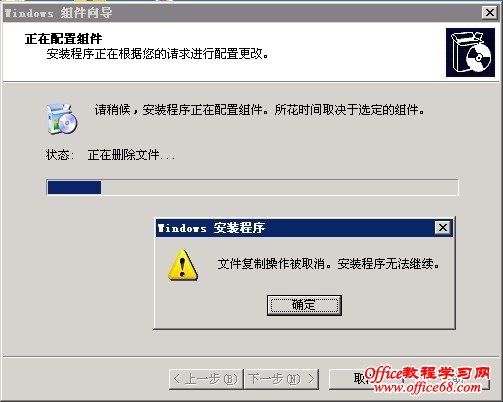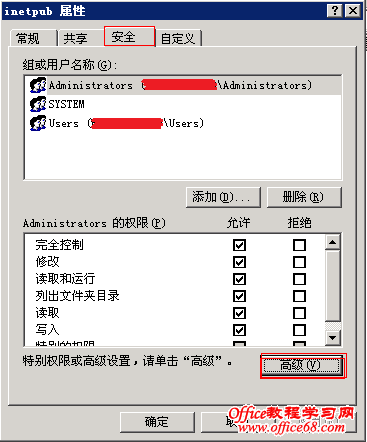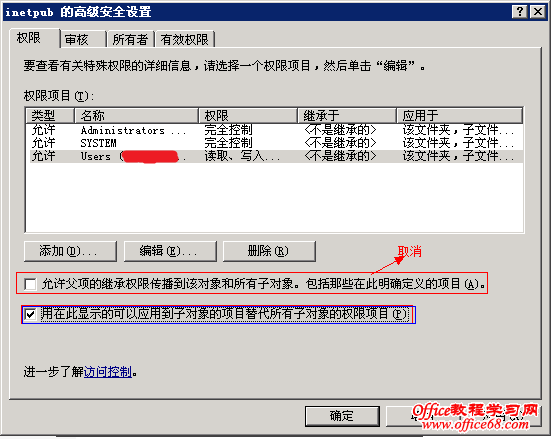|
最近由于vps需要升级,于是就将网站内容全部备份后,准备向另一台vps上做转移,由于服务器系统采用的是win2003+IIS的架构,所以需要在服务器上布置IIS,当一切就绪后,开始架设网站时,发现IIS有问题,因为我的IIS是直接从另一台机器备份还原过来的,所以出现了很多不必要的麻烦,于是就打算卸载重装IIS,不曾想在卸载到一般时,却出现“文件复制操作被取消。安装程序无法继续。”,如下图所示: 经过仔细盘查,终于找到了原因,原来是在新的vps布置好后,我给vps做了安全,尤其是目录权限方面的安全,除了administrators和system外,其他的所有用户都删除了,原因就出在这里。 首先我们找到C:\Inetpub这个文件夹,右击 - 属性 - 切换到“安全”选项卡,点击“高级”,如下图所示: 在出现的界面中,选中“Users”这个用户,然后将“允许父项的继承权限。。。”这个选项前面的勾去掉,然后将下它下面选项前面的勾给勾上,点击“应用”、“确定”就可以了,详细如下图所示: 以上步骤完成后,再去添加删除组件里安装或卸载IIS的时候,就可以顺利的进行了 |